|
|
|
|
|
很多用户将自己win11系统更新到了最新版本,然后出现了输入法悬浮窗,许多人都不喜欢使用这个功能,十分的别扭,因此想要关闭取消,但是不知道要在哪里设置,关于这个问题,今天纯净之家小编就来和广大用户们分享具体的操作方法,希望今日win11教程内容可以解答用户们遇到的问题。 win11去掉输入法悬浮窗方法 1、打开设置,选择时间和语言,然后点击输入,在输入中找到高级键盘设置。 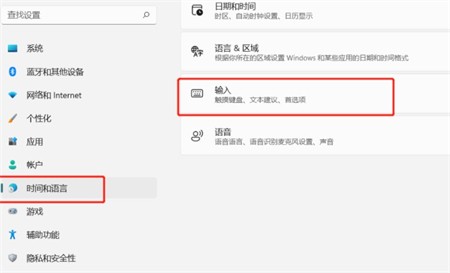 2、在高级键盘设置中,找到切换输入法,选择使用桌面语言栏,将图标移至桌面。接下来,单击语言栏选项。  3、单击语言栏中的隐藏,隐藏桌面语言栏。  以上就是win11输入法悬浮窗怎么关闭?win11去掉输入法悬浮窗教程的全部内容,望能这篇win11输入法悬浮窗怎么关闭?win11去掉输入法悬浮窗教程可以帮助您解决问题,能够解决大家的实际问题是软件自学网一直努力的方向和目标。 |